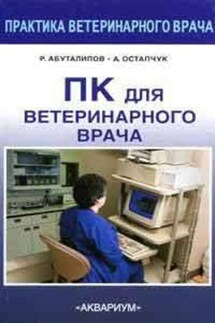ПК для ветеринарного врача - страница 12
6. Теперь закрыть окно, нажав «ОК», для того чтобы сделанные изменения применились автоматически.
7. В окне «Имя соединения Свойства» зайти на вкладку «Параметры» и в графе «Параметры набора номера» включить все пункты, кроме «Включать домен входа в Windows». Этот пункт необходим, только если у пользователя запрашиваются имя, пароль и сведения о сертификате при использовании дополнительных устройств защиты, таких как смарт-карта и т. д.
8. В графе «Параметры повторного звонка» можно оставить неизменными значения по умолчанию, выставленные операционной системой.
9. Теперь надо перейти на вкладку «Безопасность», где рекомендуется оставить значения по умолчанию.
10. Далее на вкладке «Сеть» задаются следующие значения: в поле «Тип подключаемого сервера» – «РРР Windows 95/98/NT4/2000/Internet» (это значение по умолчанию). Протокол РРР (Point-to-Point Protocol) используется в соединениях для контакта с маршрутизатором провайдера; после этого надо нажать кнопку «Параметры» и в открывшемся окне «Параметры РРР» включить две первые опции, а затем закрыть окно нажатием «ОК».
11. Теперь на вкладке «Сеть» в поле «Компоненты, используемые этим подключением» надо включить две первые опции: «Протокол Интернета TCP/IPP» и «Планировщик пакетов QoS».
12. Затем надо выделить опцию «Протокол Интернета (TCP/IP)» и нажать кнопку «Свойства».
13. После этого в открывшемся окне «Свойства: Протокол Интернета (TCP/IP)» надо оставить включенными опции «Получить IP-адрес автоматически» и «Получить адрес KNS-сервера автоматически». Если эти адреса точно известны, можно ввести их и вручную. Кнопку «Дополнительно» нажимать необязательно, так как эти настройки относятся к настройкам выхода в Интернет через локальную сеть.
14. После этого настройки можно считать выполненными и закрыть окно нажатием «ОК», а затем перейти на вкладку «Дополнительно» и убедиться в наличии включенных опций, которые следует оставить без изменения.
15. Все, можно закрывать окно нажатием «ОК». Настройка параметров завершена.
Следующий этап – выход в Интернет, т. е. то, ради чего, собственно говоря, все и затевалось.
Для выхода в Интернет следует выполнить следующие действия.
Сначала надо дважды кликнуть на значок (ярлык) соединения, помещенный на рабочем столе при создании соединения. После этого открывается окно, в котором надо нажать кнопку «Вызов». Теперь откроется небольшое окно-комментарий «Установка соединения с … (здесь указывается заданное при создании название соединения)». В этом окне будет отображаться ход процесса соединения с провайдером, и первая надпись в окне будет значить, что происходит соединение с номером провайдера.
Здесь следует отметить, что:
1) если при настройках модема был включен пункт, разрешающий звуки модема, то будет слышен характерный шум набора номера при дозвоне модема к телефону провайдера, а если звук не был разрешен в настройках, то набор будет происходить беззвучно;
2) если номер телефона был задан правильно и линия связи не перегружена, то дозвон не должен быть долгим и скоро в окне соединения появится надпись, информирующая о проверке введенного пользователем при создании соединения в настройках логина и пароля. Проверка может занять несколько секунд, иногда минуту. Но если эта процедура затягивается, то скорее всего что-то пошло не так и соединения не произойдет. В этом случае следует нажать кнопку «Отмена», чтобы повторить процедуру заново;